¿Cómo eliminar el error RPC Server is Unavailable en tu PC Windows?

Las siglas RPC expresan la 'llamada a procedimiento remoto', este es un sistema que permite la comunicación entre los procesos para dar inicio al funcionamiento. Este abre un puerto, se comunica con el servidor, espera la respuesta, y cuando la obtiene, envía el paquete de datos, asimismo ocurre cuando el servidor destino quiere responder al ordenador.
En el momento en que sucede un error con respecto a este sistema, lo mas probable es que el mismo no se esté ejecutando de forma correcta, para ello puedes probar con reiniciar el equipo, y si esto no funciona, hay que revisar los registros o la red del computador.
¿Qué está causando el error de servidor RPC no disponible en Windows?
En la gran mayoría de casos, cuando ocurre un error del servidor RPC, es porque el problema involucra el ordenador o la red en general, pues este servidor necesita de los dos para poder ejecutar la comunicación con los servidores destinos.
Ahora, para llevar a cabo la comunicación, el ordenador hace uso de sus puertos, que son prácticamente los medios por el cual se trasmite el mensaje de un servidor a otro. En este sentido, si no se produce la comunicación con el servidor, da entender que no está disponible, no responde o no escribe en la memoria porque hay problemas a nivel de la ejecución, conectividad con la red, e inclusive transmite que se produjo un error en las entradas importantes del registro.
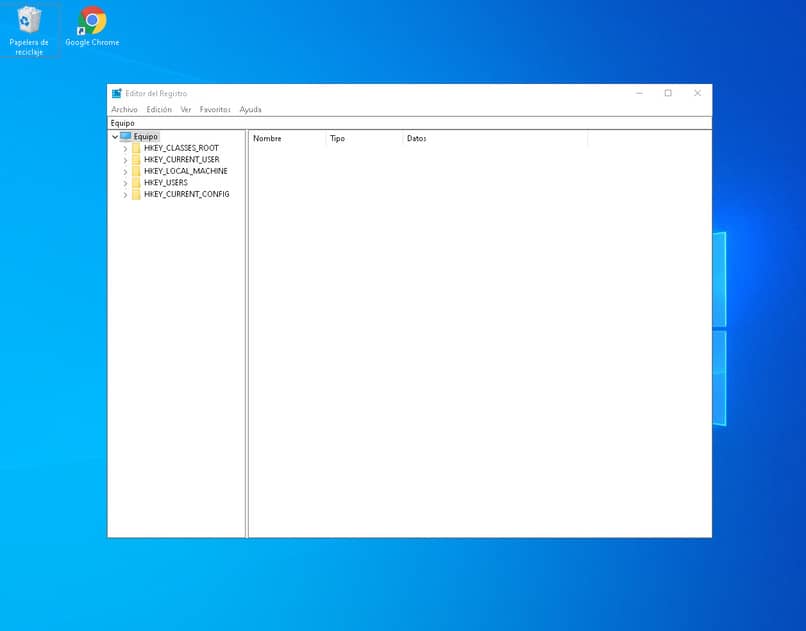
¿Cuál es la forma en la que puedes solucionar este error en tu ordenador?
Hay distintas formas, pero primero hay que probar con el reiniciado completo de Windows, ya que esto va a restablecer todos los servidores del ordenador, dejándolos en un punto de inicio y eliminando cualquier interferencia en los procesos y servidores.
Se realiza cuando el servicio de RPC ha dejado de funcionar temporalmente, pues el reinicio va a restablecer los datos, y los procesos que se hayan creado en el tiempo de funcionamiento. Si este método no llega a funcionar como se espera, hay que intentar con los siguientes:
Verifica que no haya errores del registro
Cuando se habla de verificar, hacemos referencia a comprobar el hecho de si existen o no, errores en la configuración del registro, cabe de destacar que esta acción se debe perpetrar con cuidado pues un mal movimiento podría traer problemas inesperados al ordenador.
Por ello, antes de realizar el procedimiento, es aconsejable crear un disco de recuperación del sistema, para dejar aseguradas las copias de seguridad de todo el sistema operativo del registro. Luego de realizar esto, si se puede llevar a cabo las siguientes instrucciones:
- Primero debe abrir el administrador de equipos en su sistema operativo pues la modificación del registro requiere de dichos privilegios.
- Hunda la tecla WIN que contiene el logotipo de Windows, seguido de la R para poder abrir un cuadro de dialogo, clic en ejecutar y luego escriba 'regedit' y pulse enter.
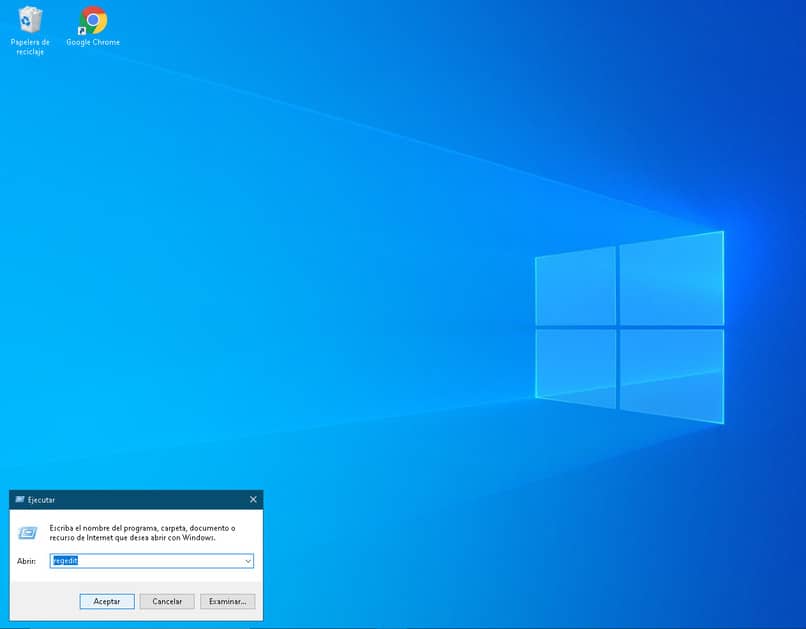
- Al abrirse el registro, hay que revisar que estén todos los datos y documentos necesarios, en el caso de que no se encuentre ninguno, hay que reiniciar el ordenador.
- Si visualiza que el servidor RPC no está correctamente configurado, basta con editar la clave del registro, dirigirse a la ruta 'RpcSs', y proceder a editar el valor del mismo hacia el número dos (2).
- Después revise el dominio de NDcomLaunch, allí de igual forma, se debe percatar si falta algún elemento, y en el caso de que el lanzador de procesos del servidor DCOM no esté correctamente configurado, hay dar dos veces clic en la clave de registro, para luego editar su valor hacia el número dos (2).
- Por último, diríjase hasta RpcEptMapper, allí verifique si falta algún elemento, y si encuentra que la configuración de RPC Endpoint Mapper no es correcta, repita el mismo procedimiento antes descrito.
Comprueba que no haya problemas en la red de tu PC
Este es otro de los mayores problemas causantes de dicho error, por ello se debe evaluar la conectividad de red local del ordenador. Ya que 'El servidor RPC no está disponible' ocurre debido a que su conexión de red no está bien configurada.
Para poder comprobar esa conexión, pulse la tecla WIN seguido de R para así abrir el cuadro de diálogo, allí escriba 'ncpa.cpl' y pulse enter.
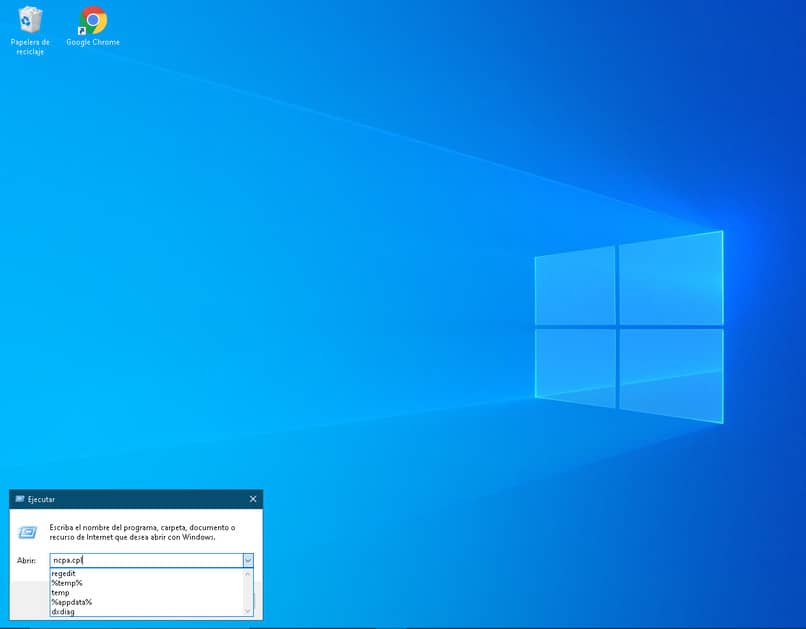
Luego de clic con el botón derecho del ratón, en la conexión de red que esté utilizando y seleccione propiedades, en esta sección asegúrese de que el uso compartido de archivos para redes Microsoft y el protocolo de Internet estén activados. En el caso de que no lo estén, bien puedes solo activarlos de forma manual, pulsando en las casillas que allí aparecen.
Limpia y renueva tu DNS de forma manual
En la línea de problemas con la conectividad aparece esta solución, la de cambiar el servidor DNS en Windows, el cual permite que el ordenador se conecte con sitios de internet, para llevarla a cabo primero abra el menú de inicio.
Una vez abierto, escriba en la barra de búsqueda, símbolo del sistema, si te pide ejecutar como administrador, acepta la oferta para que te deje escribir el comando de 'ipconfig y/o flushdns' sin las comillas incluidas. De esta forma, ya se iniciará automáticamente la limpieza del cache y de los archivos pertenecientes al servidor DNS.
¿De qué manera puedes comprobar si tu RPC se está ejecutando correctamente?
Como se ha estado señalando, el problema del 'El servidor RPC no está disponible' en la mayoría de los casos puede ser causado por el mal funcionamiento del servidor en todos los ordenadores conectados.
Por ello es importante comprobar si dicho servidor se está ejecutando correctamente, ¿Cómo lo haces? Siguiendo estos pasos para asegurarte de que los servidores vinculados funcionan con normalidad.
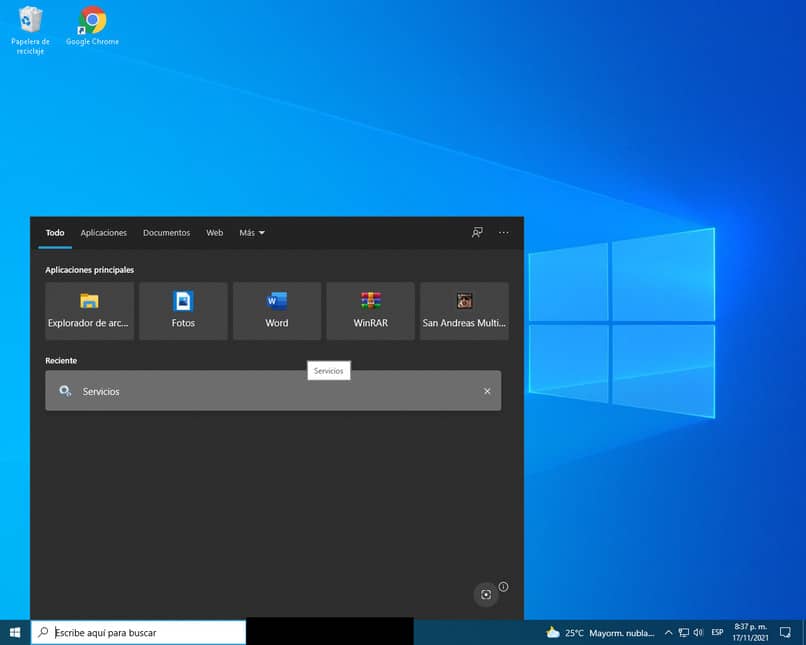
Primero entre en un cuadro de diálogo, allí escriba 'services.msc', y pulse enter, o bien puede dirigirse a la ventana de servicios, busque los elementos del RPC y observe si su estado esta en 'Running' y si su inicio esta configurado como 'Automatic'.